HL-L9200CDWT
Часто задаваемые вопросы и устранение неполадок |
Что такое хранение данных печати с ПК (Storage PC Print Data) с помощью Active Directory? (Windows)
Если активирована проверка подлинности на основе Active Directory, устройство может сохранять все задания печати, отправленные с компьютера, с помощью стандартного драйвера Brother для Windows.
После того, как пользователь войдет в систему, устройство распечатает все задания печати от имени вошедшего пользователя.
Можно изменить параметры проверки подлинности на основе Active Directory с помощью Web Based Management или BRAdmin Professional 3 (Windows).
Для решения проблемы следуйте инструкциям ниже.
a. Обновите микропрограмму устройства до последней версии.
b. Настройка параметров проверки подлинности на основе Active Directory.
Можно настроить параметры проверки подлиности на основе Active Directory с помощью BRAdmin Professional или Web Based Management. Щелкните по следующей ссылке для настройки параметров.
- Откройте веб-браузер (например, Internet Explorer).
-
Введите IP-адрес устройства Brother в формате http://XXX.XXX.XXX.XXX.
- Где XXX.XXX.XXX.XXX - это IP-адрес устройства Brother.
- IP-адрес устройства можно найти в списке конфигурации сети. Инструкции по печати списка конфигурации сети см. здесь.
-
Щелкните на вкладке Администратор, а затем выберите Функция ограничения пользователя (User Restriction Function).
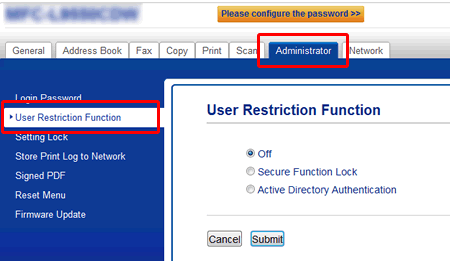
-
Выберите Проверка подлинности на основе Active Directory в разделе Функция ограничения пользователя (User Restriction Function). Нажмите Отправить (Submit).

-
Выберите Проверка подлинности на основе Active Directory.
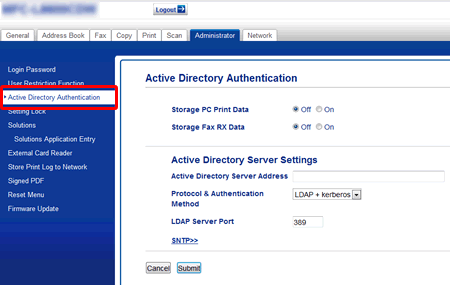
-
Выберите Вкл. напротив Сохранение данных печати с ПК (Storage PC Print Data) в разделе Проверка подлинности на основе Active Directory (Active Directory Authentication).
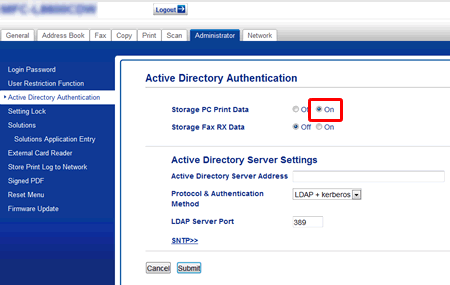
-
Настройте параметры сервера Active Directory.
Параметры Active Directory зависят от среды, в которой используется устройство.
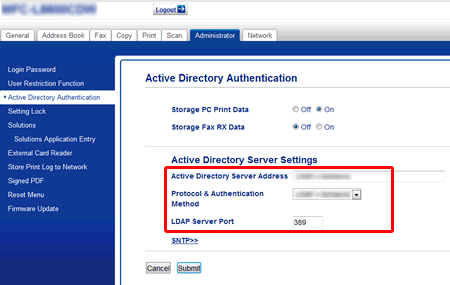
- Нажмите Отправить (Submit). Устройство сохранит данные печати, не печатая их в ближайшее время. Перейдите к шагу C для печати данных, сохраненных на устройстве.
- Обновите микропрограмму устройства до последней версии. Нажмите здесь, чтобы обновить BRAdmin Professional.
- BRAdmin Professional *2
- Щелкните правой кнопкой мыши по модели, параметры которой необходимо изменить, и выберите Настроить устройство (Configure Device).
-
Активируйте параметры проверки подлинности на основе Active Directory.
- Щелкните на вкладке Параметры устройства (Device Settings).
- Нажмите Функция ограничения пользователя (User Restriction Function).
- Установите флажок на Функция ограничения пользователя (User Restriction Function).
- Выберите Проверка подлинности на основе Active Directory в разделе Функция ограничения пользователя (User Restriction Function).
-
Выберите Отправить параметры (Send Settings).
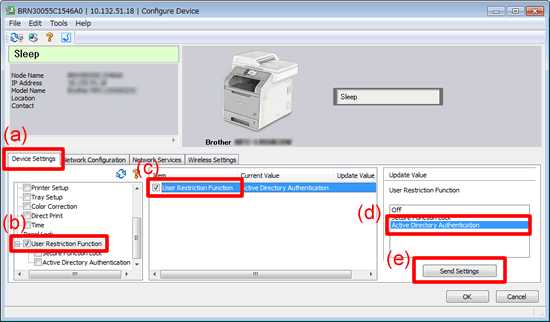
-
Активируйте параметры хранения данных печати с ПК (Store PC Print Data).
-
Выберите Проверка подлинности на основе Active Directory (Active Directory Authentication) под Функция ограничения пользователя (User Restriction Function).
- Установите флажок для хранения данных печати с ПК (Storage PC Print Data).
- Выберите Вкл. (On) в разделе Хранение данных печати с ПК (Storage PC Print Data).
-
Нажмите Отправить параметры (Send Settings).
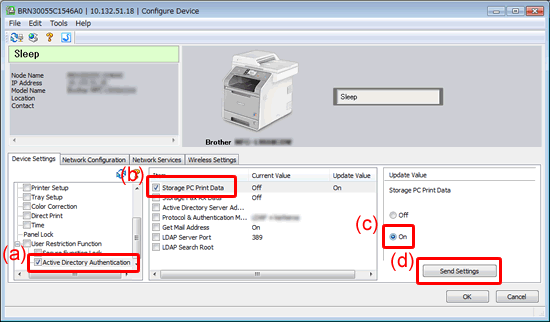
-
Настройте параметры сервера Active Directory.
Параметры Active Directory отличаются в зависимости от среды, в которой используется устройство.
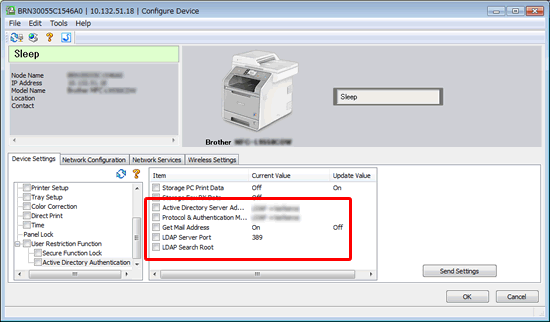
- Нажмите OK. Устройство сохранит данные печати, не печатая их в ближайшее время. Перейдите к шагу C для печати данных, сохраненных на устройстве.
-
с. Печать заданий, сохраненных на устройстве.
Если параметр проверки подлинности на основе Active Directory активирован, панель управления устройства будет заблокирована и на экране устройства отобразится сообщение для ввода имени домена, имени пользователя и пароля.
Распечатайте задания, сохраненные в устройстве, следующим образом:
- Введите имя домена, имя пользователя и пароль с помощью сенсорного экрана.
- Нажмите OK.
- Если проверка подлинности завершена, панель управления устройства будет разблокирована и данные, сохрнненые в устройстве, будут распечатаны.
